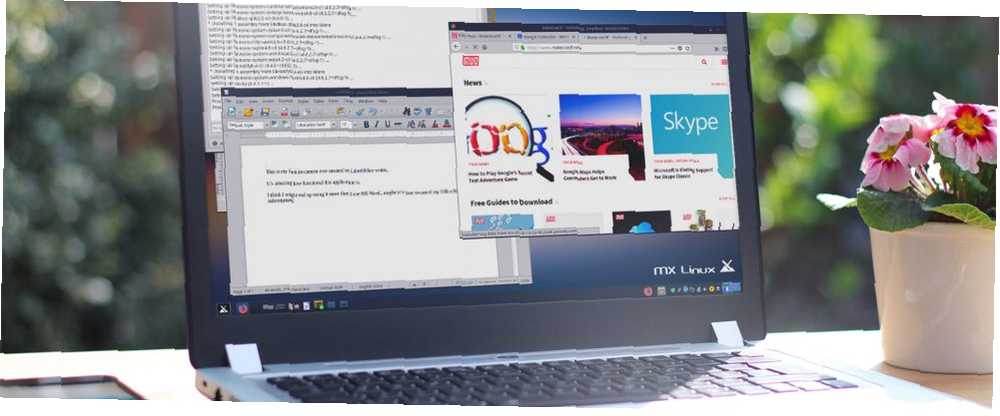
Peter Holmes
0
4188
857
Jeśli szukasz alternatywy dla systemu Windows, ale unikałeś Linuksa, MX Linux może być rozwiązaniem, na które czekałeś.
Dystrybucje Linuksa zawsze dawały nadzieję użytkownikom systemu Windows na migrację z dala od drogiego systemu operacyjnego. Nawet Windows 10 ma dość dziwactw i problemów, które naprawdę solidna i funkcjonalna alternatywa dla Linuksa może łatwo zachęcić długoletnich użytkowników Windows do zmiany.
Przyjrzyjmy się bliżej MX Linux z perspektywy długoletniego użytkownika systemu Windows.
Instalowanie MX Linux
MX Linux jest dostępny w wersjach 32-bitowych i 64-bitowych, więc nawet jeśli chcesz zainstalować go na starszym komputerze, nie będziesz mieć żadnych problemów.
Ta instalacja testowa została wykonana w 2005 Dell Optiplex GX620.
Jeśli nie jesteś zaznajomiony z procesem instalowania dystrybucji systemu Linux, po prostu pobierz MX Linux ISO i postępuj zgodnie z naszym przewodnikiem tworzenia rozruchowego ISO USB lub dysku Utwórz bootowalny USB z ISO za pomocą tych 10 narzędzi Utwórz bootowalny USB z ISO Za pomocą tych 10 narzędzi Chcesz utworzyć rozruchowy dysk USB z pliku ISO? Mamy dziesięciu najlepszych twórców rozruchowych napędów USB. . Instalacja USB ISO, aby zakończyć instalację, zajęła mniej niż 15 minut.
Opcje instalacji wybrane do naszych testów obejmowały:
- Wybór pełnej instalacji z pojedynczą partycją na komputerze 32-bitowym
- Instalowanie programu ładującego GRUB dla MX Linux i Windows na głównym rekordzie rozruchowym (MBR)
- Wybór opcji instalacji serwera Samba dla sieci MS
- Włączanie Automatyczne logowanie i Zapisz zmiany pulpitu na żywo
Uruchomienie MX Linux
Proces rozruchu po wstępnej konfiguracji powinien być szybki. Na naszej maszynie zajęło to mniej niż 30 sekund. To mniej więcej jedna czwarta czasu potrzebnego na poprzednią instalację systemu Windows 7, która była uruchomiona na tym samym komputerze.
Skorzystaj z początkowego okna powitalnego, które pojawia się przy pierwszym uruchomieniu. Obejmuje on Instrukcja obsługi który przeprowadzi Cię przez proces uruchamiania aplikacji Windows wewnątrz opakowania lub dowolnej warstwy kompatybilności, takiej jak Wine.
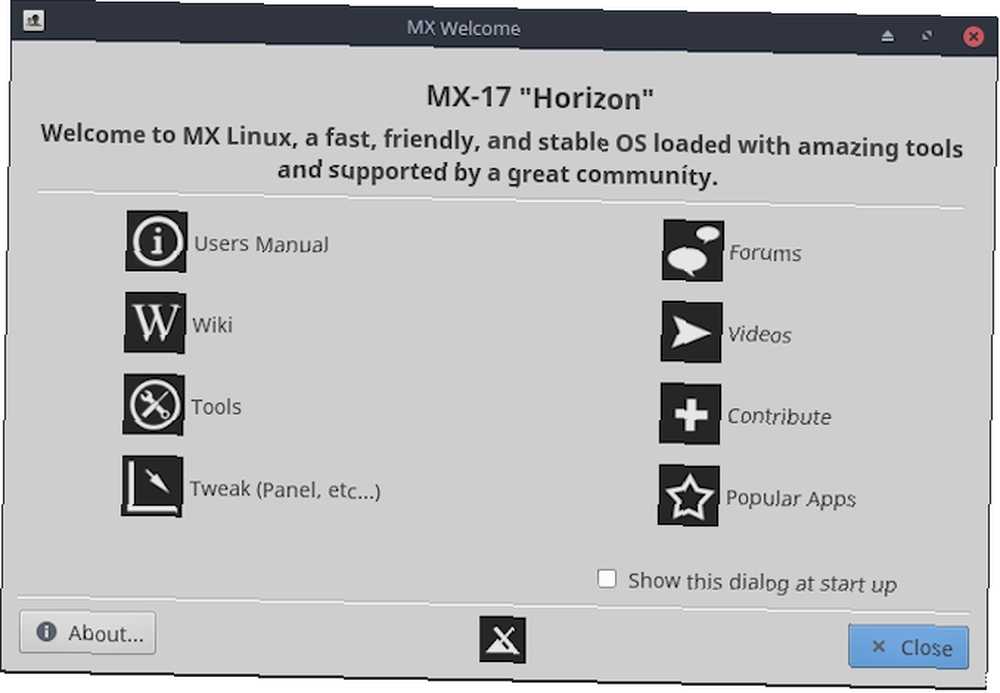
Jeśli klikniesz Przybory w menu powitalnym zobaczysz okno, które wygląda podobnie do Panelu sterowania systemu Windows.
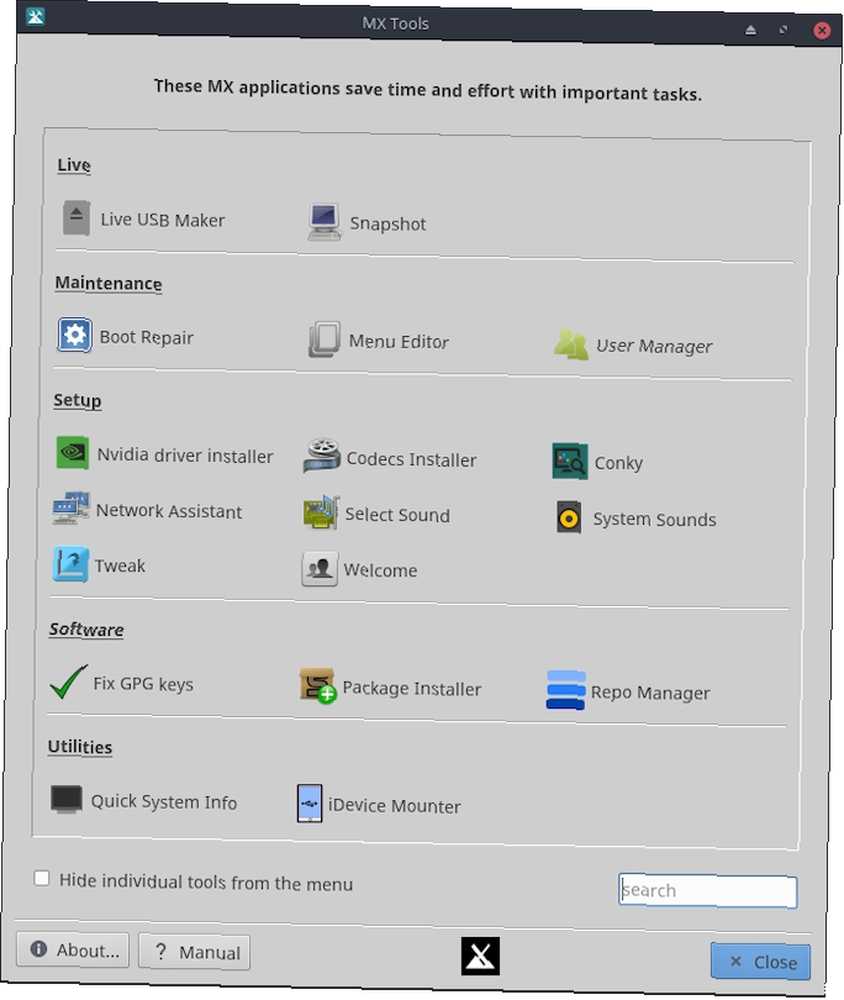
Pierwszą rzeczą, którą zrobiłem, było zainstalowanie Wine, aby móc uruchomić dowolne aplikacje Windows, których potrzebowałem. To również potwierdziło mi, że połączenie internetowe działało.
Doświadczenie Windows w MX Linux
Gdy system operacyjny uruchamia się po raz pierwszy, wszystko może nie wyglądać dobrze. Nie martw się, z kilkoma poprawkami wszystko będzie wyglądało znajomo.
Konfigurowanie pulpitu
Podobnie jak w systemie Windows, możesz zmienić ustawienia tła pulpitu, klikając pulpit prawym przyciskiem myszy.
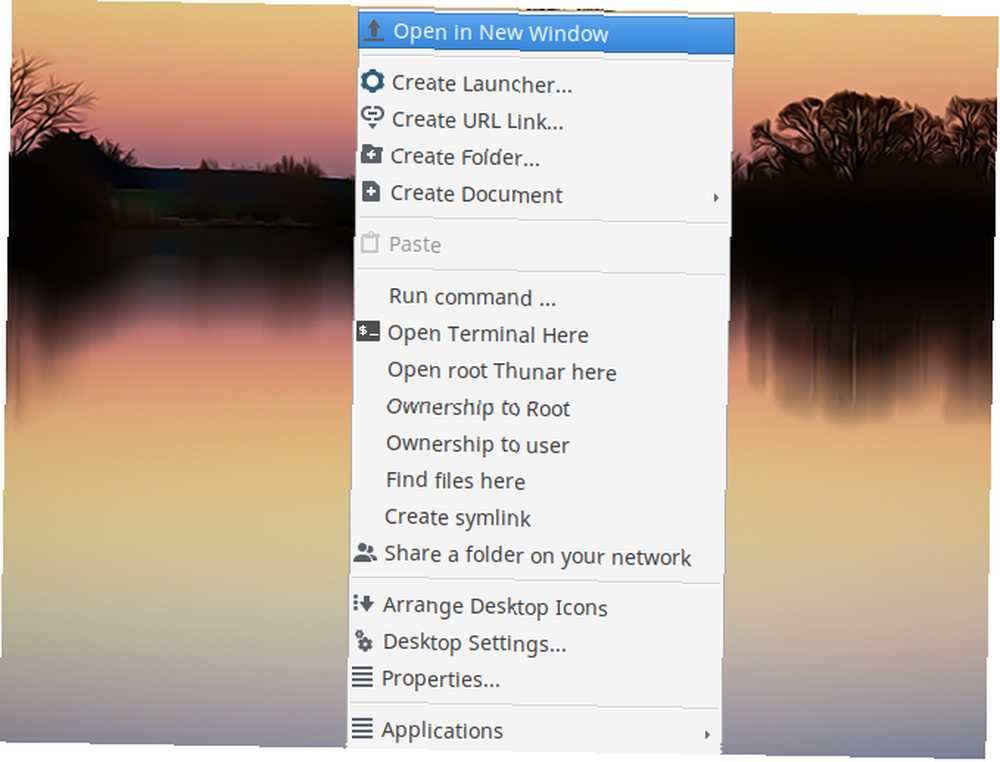
Jeśli jesteś przyzwyczajony do systemu Windows, wiele z nich będzie wyglądać znajomo. Oczywiście wiele będzie również wyglądać nietypowo. (Dodatki to funkcje, które normalnie nie są dostępne w systemie Windows).
Na razie kliknij Ustawienia pulpitu.

Tak jak w Windows, możesz dostosować wygląd pulpitu i systemu menu za pomocą tych ustawień. Całkiem proste.
Konfigurowanie paska zadań
Domyślnie pasek zadań (znany tutaj jako “Płyta”) jest ustawiony wzdłuż lewej, pionowej strony ekranu.
Możesz to szybko zmienić, klikając pasek zadań prawym przyciskiem myszy i wybierając Panel> Preferencje panelu.
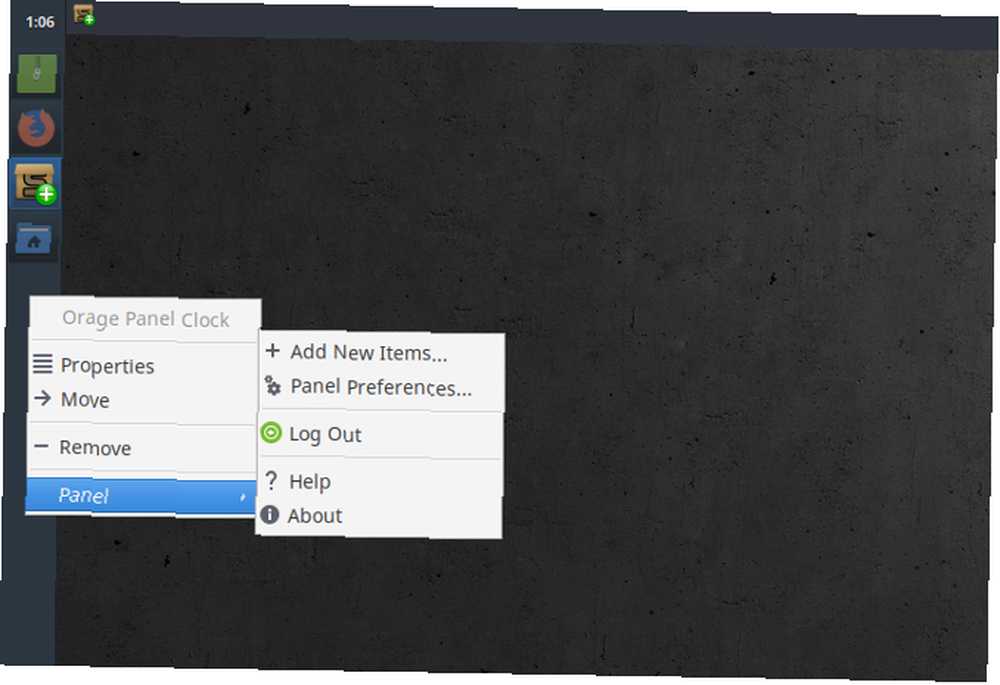
Tutaj możesz zmienić, czy pasek zadań jest pionowy czy poziomy, zmieniając Tryb wybór.
Jeśli chcesz zmienić lokalizację paska zadań, usuń zaznaczenie Panel blokady.
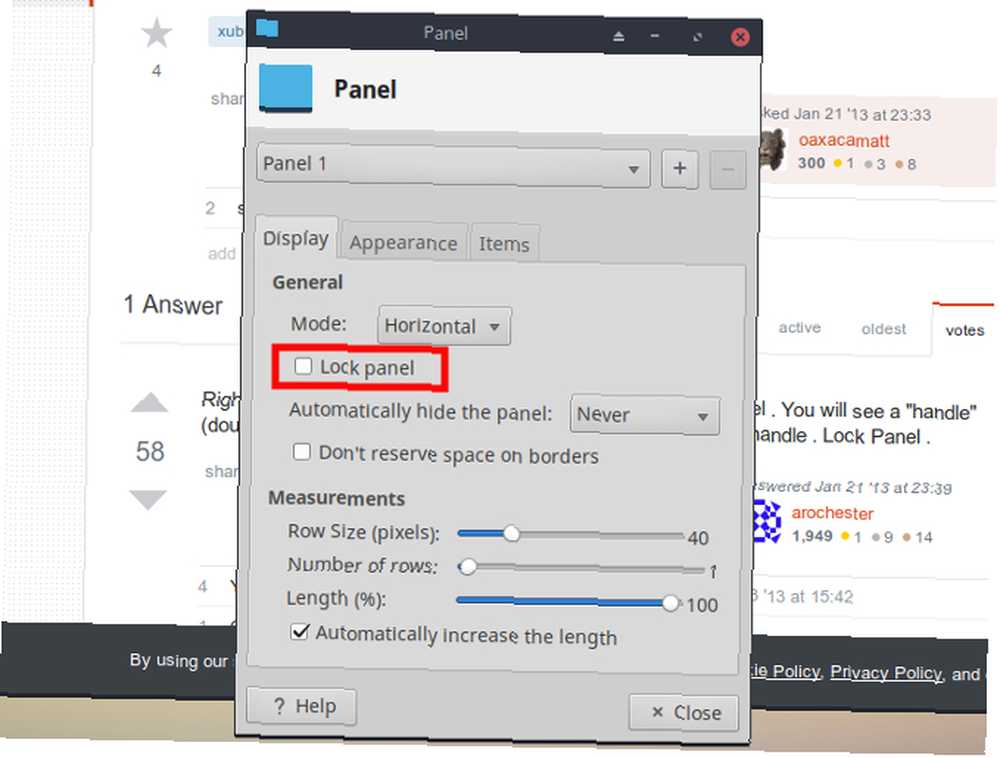
Po odblokowaniu możesz chwycić pasek zadań i przesunąć go do krawędzi preferowanego ekranu. Jestem trochę starą szkołą, jeśli chodzi o pasek zadań systemu Windows, więc przeniosłem go z powrotem na dół.
Domyślnie rozmieszczenie elementów paska zadań jest odwrotnością systemu Windows z “Początek” menu po prawej i czas po lewej. Możesz to zmienić, klikając prawym przyciskiem myszy każdą ikonę i wybierając Przenieś.
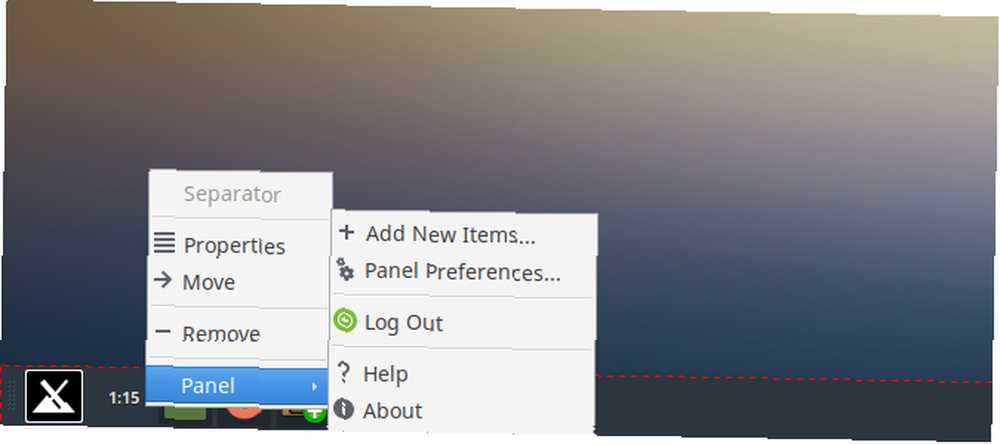
Następnie po prostu przeciągnij go do miejsca, w którym chcesz przejść do paska zadań.
Używanie zupełnie nowego systemu operacyjnego Linux
Gdy wszystko zostanie skonfigurowane i wszystko będzie wyglądało tak blisko pulpitu systemu Windows, jak to tylko możliwe, czas zacząć odkrywać.
Po kliknięciu menu Start zauważysz, że wygląda trochę jak zaawansowana wersja tego, jak wyglądało menu Start systemu Windows 7.
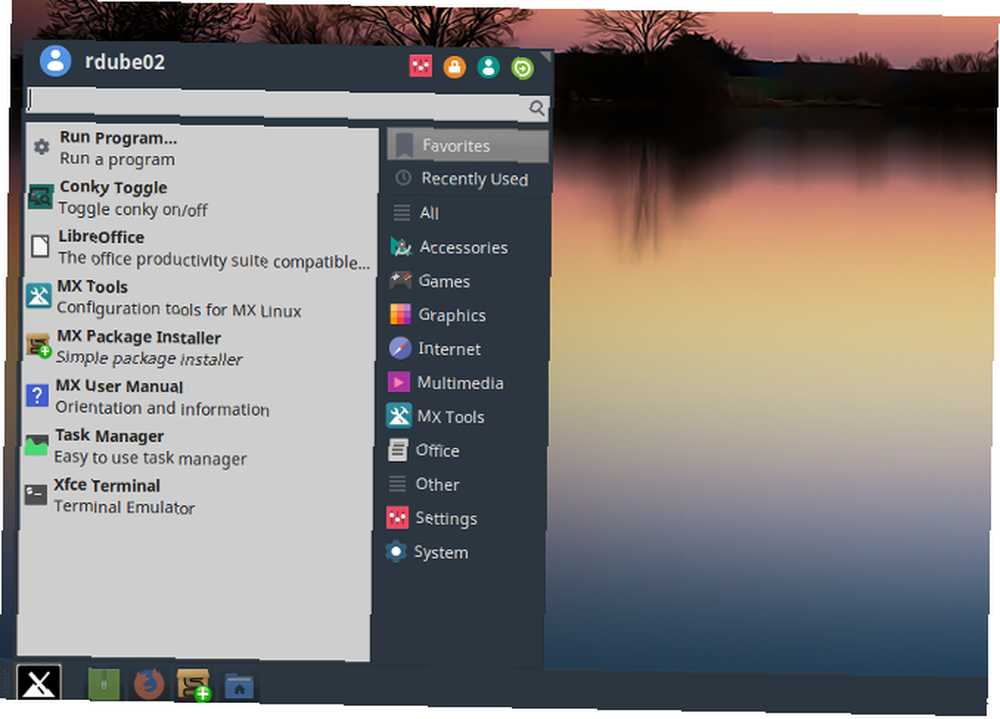
Aplikacje można łatwo znaleźć, pogrupowane w ważne kategorie, takie jak Ulubione, Ostatnio używane, Zwróć również uwagę na Ustawienia lub Opcje systemowe, ponieważ będą one potrzebne do konfiguracji rzeczy.
Po kliknięciu Ustawienia i przewiń, zobaczysz opcje kart sieciowych, połączeń Bluetooth, nowych dysków twardych lub innego sprzętu, który chcesz skonfigurować lub skonfigurować.
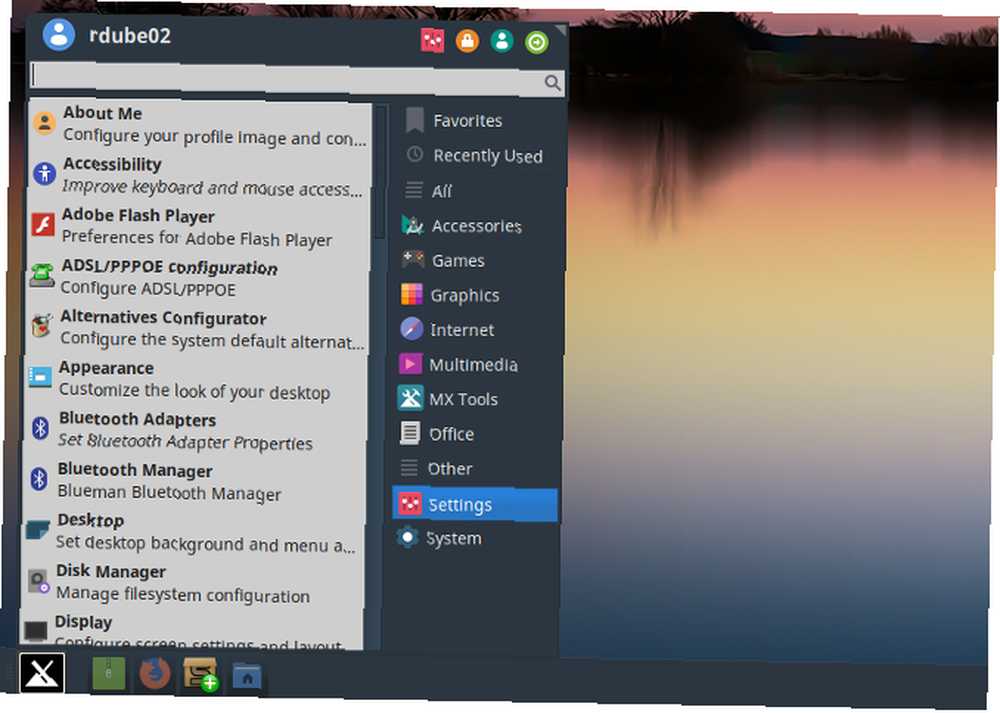
Jeśli złożoność konieczności uruchamiania wszelkiego rodzaju “sudo” polecenia 40+ Najczęściej używanych poleceń Linuksa 40+ Najczęściej używanych poleceń Linuksa Bez względu na to, czy dopiero zaczynasz, czy po prostu ciekawi Cię terminal Linux, oto najczęstsze polecenia, które przeprowadzą cię przez cały czas w systemie Linux. aby zrobić coś pożytecznego, powstrzymuje cię przed wypróbowaniem Linuksa, nie musisz się o to tutaj martwić.
Wspaniałe jest także używanie MX Linux jako użytkownika systemu Windows w tym, że prawie nie ma krzywej uczenia się.
Jeśli kiedykolwiek próbowałeś różnych dystrybucji Linuksa, wiesz, że często kontrolki okien są nieco inne. To naprawdę irytujące, gdy przez lata dostosowywałeś sposób, w jaki Microsoft konfiguruje kontrolki systemu Windows.
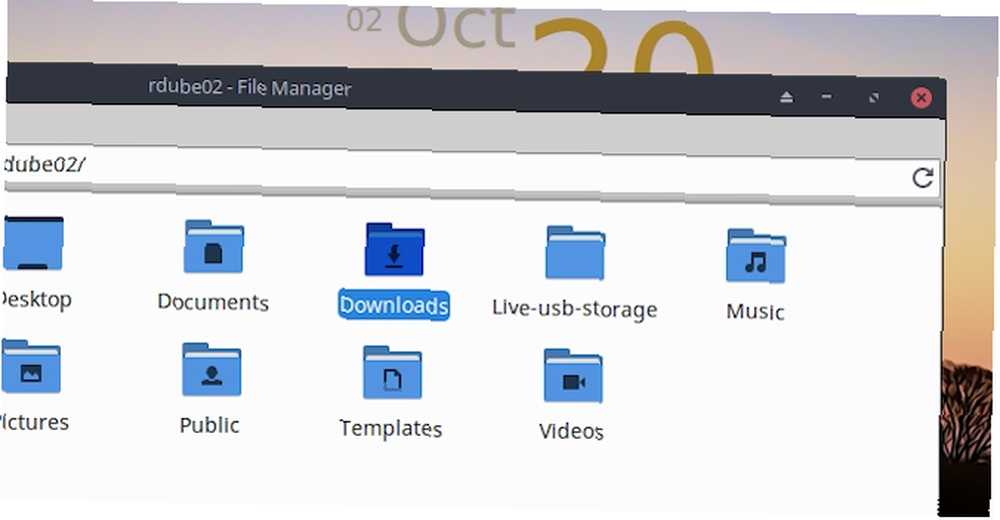
Projektanci MX Linux starali się naśladować kontrolki okien znane z systemu Windows. Co więcej, sam natywny menedżer plików jest skonfigurowany tak, aby wyglądał prawie dokładnie tak, jak zwykle w Windowsie.
W lewym menu nawigacyjnym masz główny system plików, a pod nim swój dom (co możesz uznać za katalog użytkownika w systemie Windows), a także kosz i przeglądarkę sieciową.
Twój katalog domowy jest również skonfigurowany tak, jak można się spodziewać w systemie Windows, z folderami Dokumenty, Zdjęcia, Wideo i Muzyka.
Jedyną niewielką różnicą, do której należy się przyzwyczaić, jest otwieranie folderów jednym kliknięciem, ale można to łatwo zmienić.
Kopanie głębiej w MX Linux
Po dostosowaniu się do tego nowego (ale znanego) środowiska możesz rozpocząć kopanie.
Będziesz zaskoczony mocą dostępną na wyciągnięcie ręki, nie wydając ani grosza ani nie subskrybując miesięcznych planów usług.
Czas zainstalować pakiet oprogramowania, którego chcesz używać w nowym systemie operacyjnym. Kliknij menu Start i wyszukaj Instalator pakietów MX.
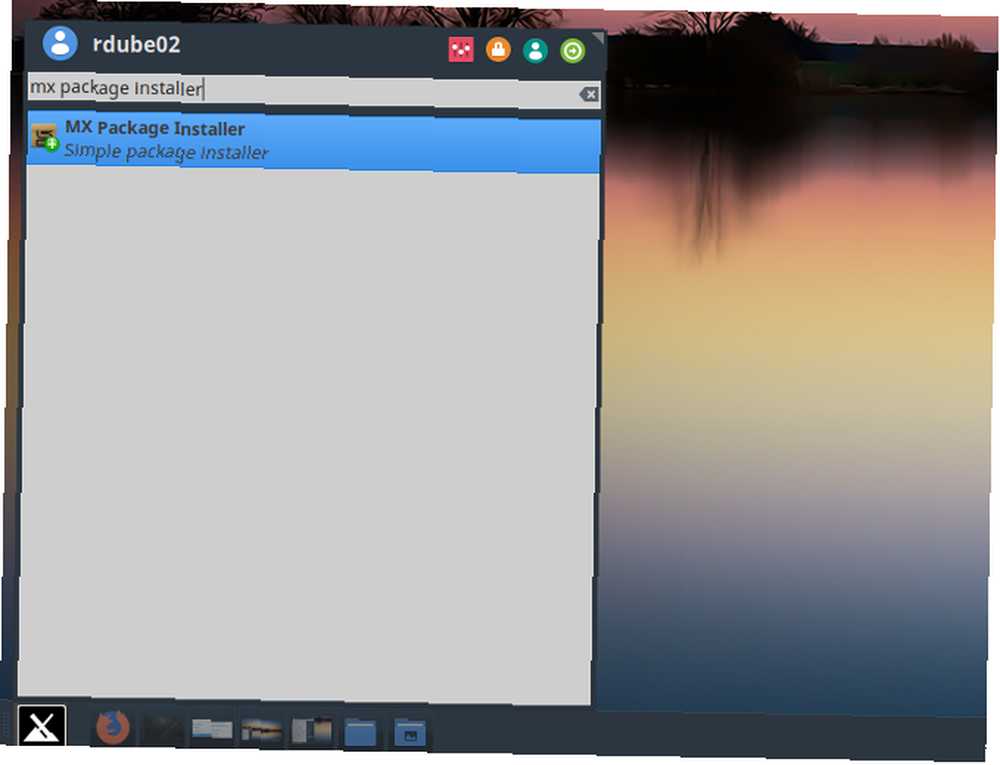
Przewiń w dół Instalatora pakietów MX i rozwiń każdy folder, aby wyszukać aplikacje, których używasz.
Znajdziesz wiele kategorii, które obejmują długą listę aplikacji, które będą wyglądały bardzo dobrze.
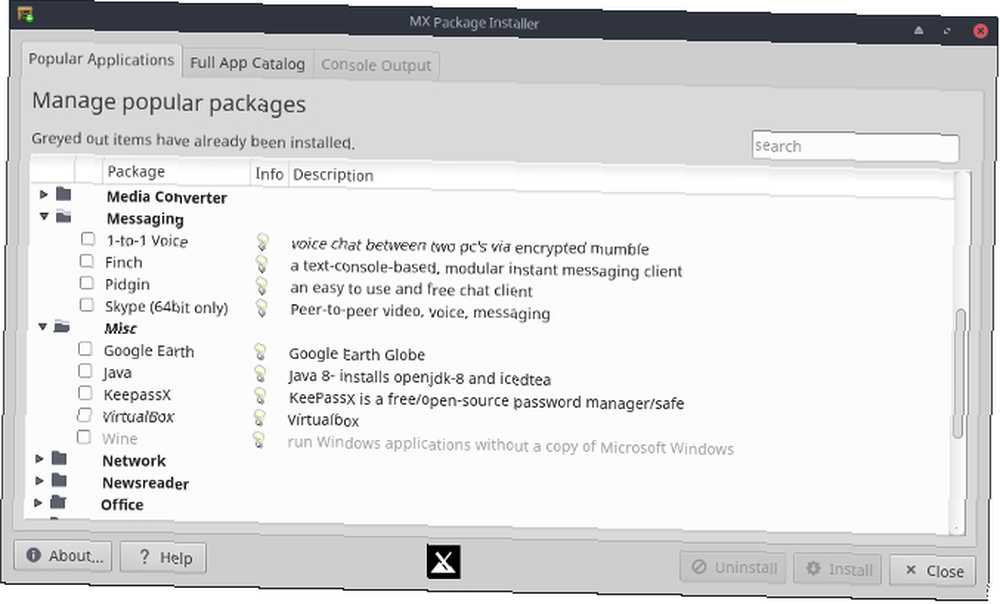
Jako pakiet startowy zalecam instalowanie aplikacji, których używasz w systemie Windows. Pomoże to uczynić Twój nowy system operacyjny tak znanym i pełnym funkcji, jak to możliwe.
- Śmiałość: Edycja audio
- Chrom lub Firefox: Przeglądanie stron internetowych
- Filezilla: Klient FTP
- GIMP Full: Zaawansowana edycja obrazu
- Kodi lub Pleks: Serwer mediów
- Skype: Wiadomości wideo
- KeepassX: Menedżer haseł
- Dropbox: Synchronizacja plików dla konta Dropbox
- Adobe Reader: Odczytywanie plików PDF
- Drukowanie HP: Zarządzanie drukowaniem na drukarkach HP
- Migawka: Robienie zrzutów ekranu
Domyślnie MX Linux jest fabrycznie wyposażony w LibreOffice, więc nie musisz się martwić o instalowanie aplikacji Office. Otrzymasz również FeatherPad jako świetny zamiennik Notatnika. 6 Świetny Notatnik ++ Alternatywy dla Linuksa 6 Świetny Notatnik ++ Alternatywy dla Linuksa Notatnik ++ jest jednym z najlepszych edytorów tekstu, ale niestety nie jest dostępny dla Linuksa. Na szczęście znaleźliśmy sześć silnych alternatyw, których możesz użyć zamiast tego. .
Ponadto, jeśli lubisz stylową stację dokującą, zapoznaj się z naszym przewodnikiem po najpotężniejszych dokach systemu Linux. 5 przystawek zasilania dla maszyny z systemem Linux. 5 przystań zasilania dla maszyny z systemem Linux. Być może przeszedłeś na system Linux z systemu macOS; a może po prostu podoba Ci się pomysł dokowania. Niezależnie od tego, pięć doków na komputery stacjonarne dla systemu Linux pomoże Ci zwiększyć produktywność. żeby zainstalować.
Ciesz się swoim “Nowy” Komputer z MX Linux
Nie ma nic lepszego niż tchnienie nowego życia w komputer stacjonarny lub laptop, który siedział w szafie lub piwnicy i zbierał kurz.
Linux zawsze miał taki potencjał. Ale MX Linux idzie o krok dalej i wprowadza zupełnie nowy system operacyjny, który jest tak blisko środowiska Windows, jak można sobie zażyczyć, przy zerowym koszcie.
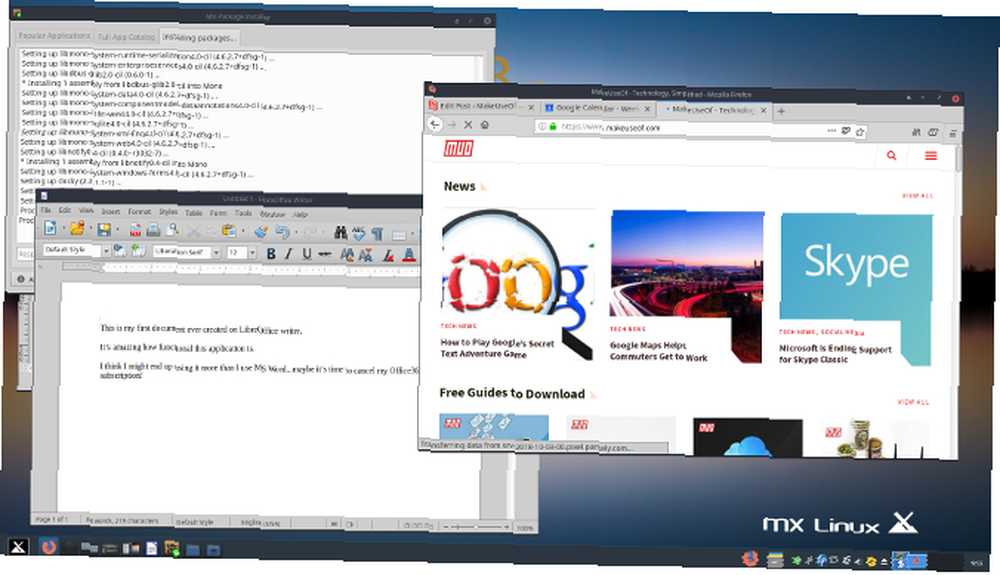
W rzeczywistości, jeśli chcesz kupić nowy komputer, możesz zaoszczędzić małą fortunę, kupując komputer bez zainstalowanego systemu operacyjnego. Wystarczy zainstalować MX Linux, aby uzyskać błyskawiczny komputer bez konieczności uczenia się, jak korzystać z zupełnie nowego systemu operacyjnego.
Nie musisz mi wierzyć na słowo. Wypróbuj kilka innych z naszej listy najlepszych dystrybucji Linuksa w 2018 r. Najlepsze dystrybucji Linuksa w 2018 r. Najlepsze dystrybucji Linuksa w 2018 r. Najlepszy i najbardziej odpowiedni system operacyjny Linux zależy od Twoich konkretnych potrzeb i sprzętu. Oto nasze rekomendacje dotyczące najlepszych dystrybucji Linuksa. . Gwarantuję, że wrócisz tutaj i pobierzesz własne ISO MX Linux.











